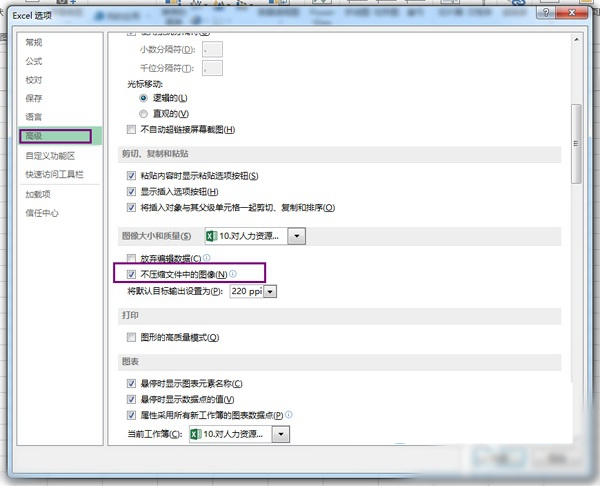如何快速填充Excel表格的底色 如何隔行填充表格底色
2016-11-28 15:18作者:大龙虾
Excel表格中经常显示着大量数字,让人眼花缭乱,如果对表格底色进行填充,让每行呈现出不一样的底色就能有效防止看错的情况,下面就教大家如何进行Excel隔行填充。
1、打开Excel表格,选中需要进行底色填充的区域;
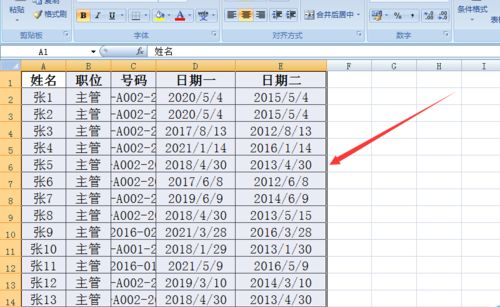
2、点击右上角的“开始”--“条件格式”--“新建规则”;
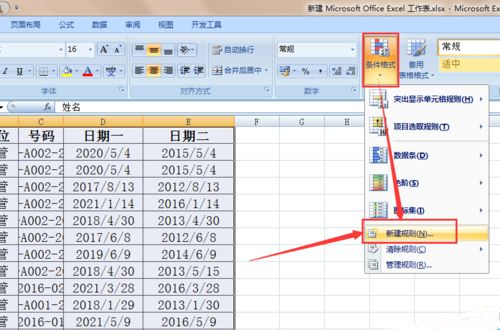
3、在弹出的窗口中选择“使用公式确定要设置格式的单元格”,在下方的公式框中输入“=mod(roe(),2)”,如图所示;
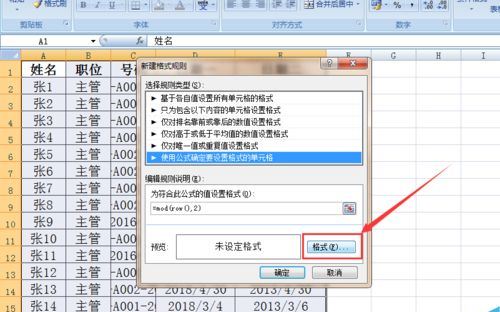
4、点击窗口右下角的“格式”;
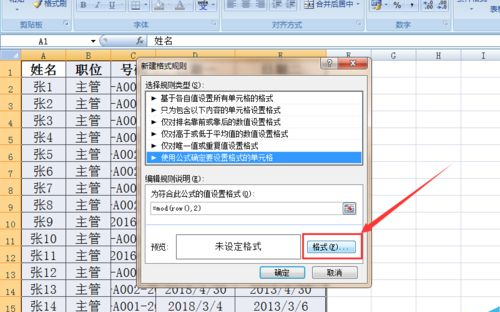
5、选择想要的背景颜色,点击确定;
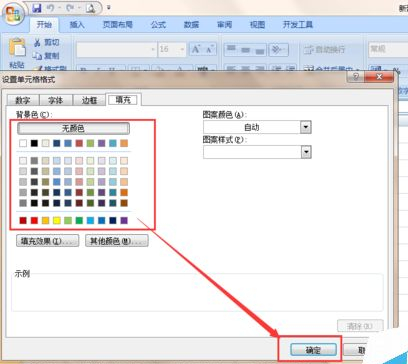
6、隔行填充底色就完成了,是不是比刚才好看多了呢!
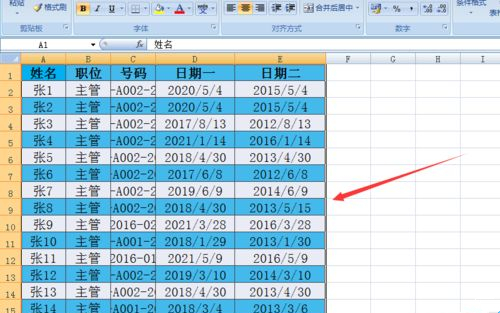
标签:Excel
分享给好友:
相关教程
更多